Vakar vienas iš mano klientų pranešė, kad staiga, atnaujinęs Acrobat Reader į naujausią versiją, jis negali spausdinti PDF failų. Keistas dalykas, susijęs su šia problema, yra tai, kad spausdintuvas nespausdina, tik tada, kai PDF failams spausdinti naudojate Adobe Acrobat Reader, o ne Microsoft Edge arba „Foxit“ skaitytuvas.
Acrobat Reader DC spausdinimo problema: Kai bandote spausdinti PDF failą iš Acrobat Reader sistemoje Windows 10, nieko neįvyksta (spausdinimo procesas nevyksta paleiskite ir spausdinimo eilė tuščia), o spausdintuvas įprastai spausdina iš kitų programų (Word, Excel, ir tt).
Jei nepavyko atspausdinti PDF dokumentų naudojant Acrobat Reader DC, vadovaukitės toliau pateiktomis instrukcijomis, kad išspręstumėte problemą.
Kaip pataisyti: „Acrobat Reader“ negali spausdinti PDF failų sistemoje „Windows 10 2004“.
1 būdas. Išjunkite apsaugotą režimą „Acrobat Reader“.
Dėl nežinomos priežasties gali atsirasti spausdinimo problema programoje Acrobat Reader, jei įjungtas nustatymas "Apsaugotas režimas paleidžiant". Norėdami išjungti „Apsaugotą režimą paleidžiant“:
1. Atidarykite Acrobat Reader DC programą ir iš Redaguoti meniu pasirinkti Parinktys.
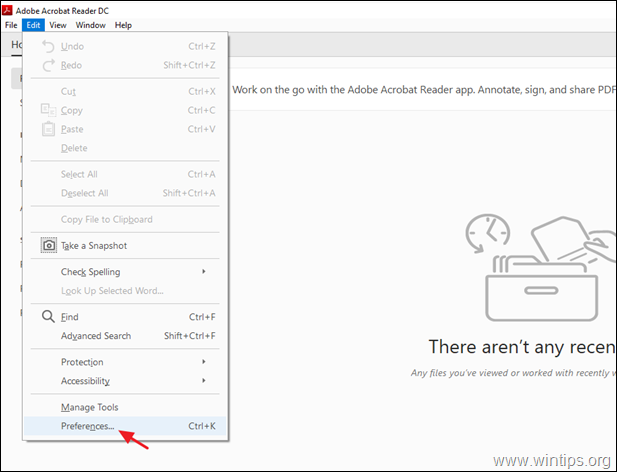
2. Pasirinkite Sauga (patobulinta) kairiojoje srityje ir tada panaikinkite žymėjimą į Įjunkite apsaugotą režimą paleidžiant žymės langelis dešinėje.
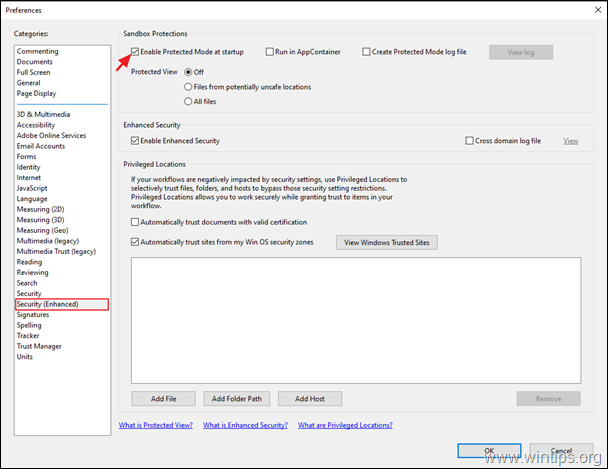
3. Iššokančiajame lange paklauskite Taip.
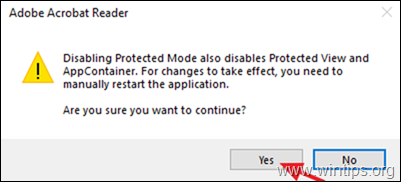
4. Spustelėkite Gerai Norėdami uždaryti nuostatų nustatymus.
5.Uždaryti ir vėlatviras Acrobat Reader programą ir pabandykite atspausdinti PDF failą. Problema turėtų būti išspręsta. Jei ne, pereikite prie 2 metodo.
2 būdas. Spausdinti PDF failą kaip paveikslėlį.
Kitas būdas išspręsti spausdinimo problemą programoje Acrobat Reader yra spausdinti failą kaip vaizdą. Padaryti tai:
1. Į Spausdinti parinktys, spustelėkite Išplėstinė mygtuką.
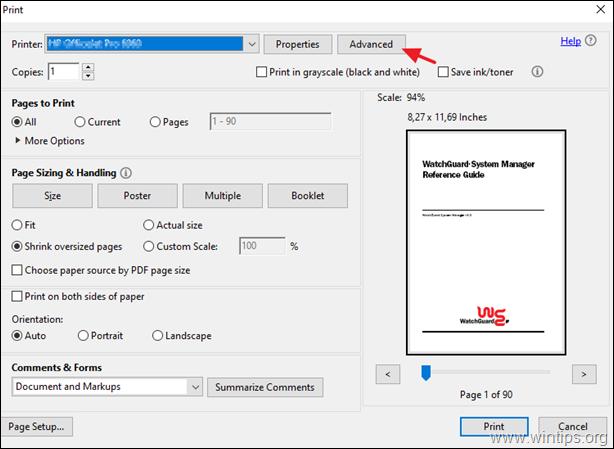
2. Pasirinkite Spausdinti kaip paveikslėlį spustelėjimo nustatymas GERAI.
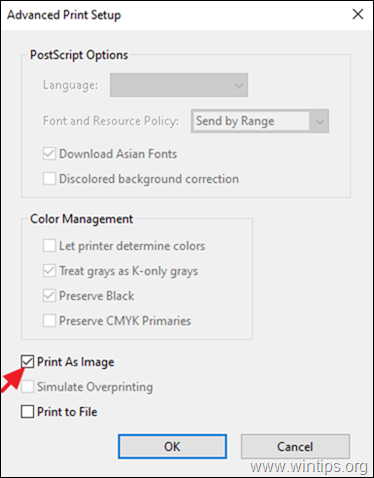
3. Spustelėkite Spausdinti norėdami išspausdinti PDF failą ir, jei vis tiek negalite atspausdinti PDF failo naudodami Acrobat Reader, pereikite prie kito metodo.
3 būdas. Atnaujinkite spausdintuvo tvarkykles.
Kitas būdas išspręsti Acrobat Reader PDF spausdinimo problemą yra įdiegti naujausią spausdintuvo tvarkyklių versiją. Padaryti tai:
1 žingsnis. Pašalinkite spausdintuvą.
1. Eiti į Pradėti  -> Nustatymai
-> Nustatymai -> Prietaisų.
-> Prietaisų.
2. Pasirinkite spausdintuvą ir spustelėkite Pašalinti įrenginį.
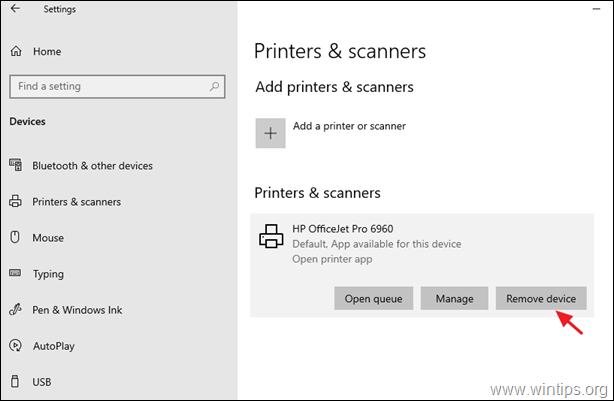
3. Kai spausdintuvas bus pašalintas, tęskite ir pašalinkite visas su spausdintuvu susijusias programas iš „Programa ir funkcijos“ valdymo skydelyje.
4. Baigę atjunkite spausdintuvą nuo kompiuterio ir tada perkrauti tavo kompiuteris.
2 žingsnis. Įdiekite naujausias spausdintuvo tvarkykles.
1. Atsisiųskite naujausias spausdintuvo tvarkykles (iš spausdintuvo gamintojo svetainės). *
*Pasiūlymas: Jei gamintojas siūlo „Universal Printing driver“, siūlau atsisiųsti ir įdiegti šią tvarkyklę.
2. Kai atsisiuntimas bus baigtas, iš naujo prijunkite spausdintuvą ir įdiekite naują spausdintuvo tvarkyklę.
4 būdas. Spausdinkite PDF failą iš „Microsoft Edge“.
Paskutinis būdas išspręsti Acrobat Reader spausdinimo problemas yra PDF dokumento atspausdinimas naudojant naudodami „Microsoft Edge“ (arba mėgstamą žiniatinklio naršyklę) arba naudodami kitą PDF skaitytuvo programą, kaip „Foxit“ skaitytuvas.
pvz. Norėdami spausdinti PDF failą naudodami „Microsoft Edge“, dešiniuoju pelės mygtuku spustelėkite PDF faile ir pasirinkite Atidaryti naudojant > Microsoft Edge. Tada spustelėkite parinktį „Spausdinti“, kad atspausdintumėte failą.
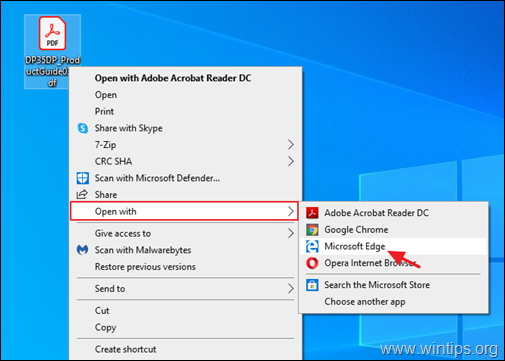
5 būdas. Atnaujinkite „Adobe Acrobat DC“ į naujausią versiją.
1. Pašalinkite Adobe Acrobat Reader DC iš savo kompiuterio.
2. Atsisiųskite ir įdiekite naujausią versiją Adobe Acrobat Reader DC.
Viskas! Kuris metodas jums pasiteisino?
Leiskite man žinoti, ar šis vadovas jums padėjo, palikdami komentarą apie savo patirtį. Prašome pamėgti ir pasidalinti šiuo vadovu, kad padėtumėte kitiems.
Sutaupėte man valandų, valandų, galvos skausmo, pašalinimo ir pakartotinio diegimo.
„DocAssist EMR“ programinėje įrangoje iškilo žymimasis laukelis „ĮJUNGTI APSAUGOMĄ REŽIMĄ PALEIDANT“. Elektroninė medicininių įrašų programa atveria PDF failus viduje ir mes negalime atspausdinti savo dokumentų. CTRL+P neveikė, taip pat dešiniuoju pelės mygtuku spustelėkite ir pasirinkus PRINT neveikė.
Laimei, jūsų rekomendacija eiti į PREFERENCIJOS > SAUGUMAS (PAtobulinta) > panaikinti žymėjimą nuo APSAUGOS REŽIMAS PADĖJANT veikė puikiai!!! Kalbu apie 20 sekundžių pataisymą, kuriam prireikė valandų, kol supratau kitaip.
Ačiū!!!
Windows 10 Pro su Adobe Acrobat DC 2020.013.20064